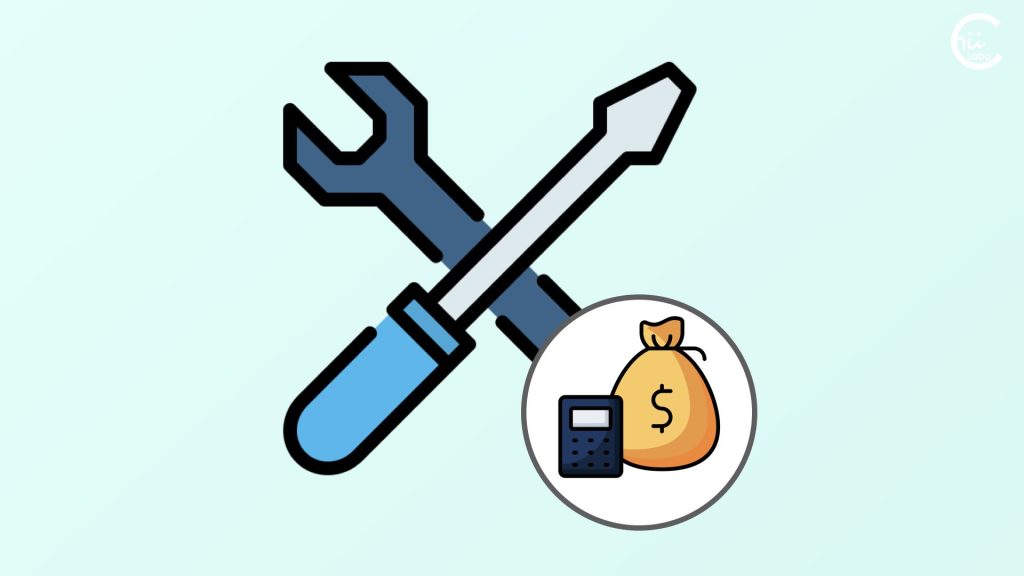Zoomミーティングをしていると、40分の切断タイミングがよくわかりません。
どうやったら確認できますか?
Zoom ミーティングは、画面右上に「接続時間」が表示できます。
また、終了 10分前になると画面左上に「残り時間」が表示されます。

もし、見つからないときは、「アップデート」をしておきましょう。
1. Zoom ミーティングの残り時間
Zoomでは、無料会員が開催したウェブ会議に 40分の時間制限があります。
画面右上には、「接続時間」を表示できます。
これは、「設定 」ー「一般」ー「ミーティングタイマーを表示」をオンします。
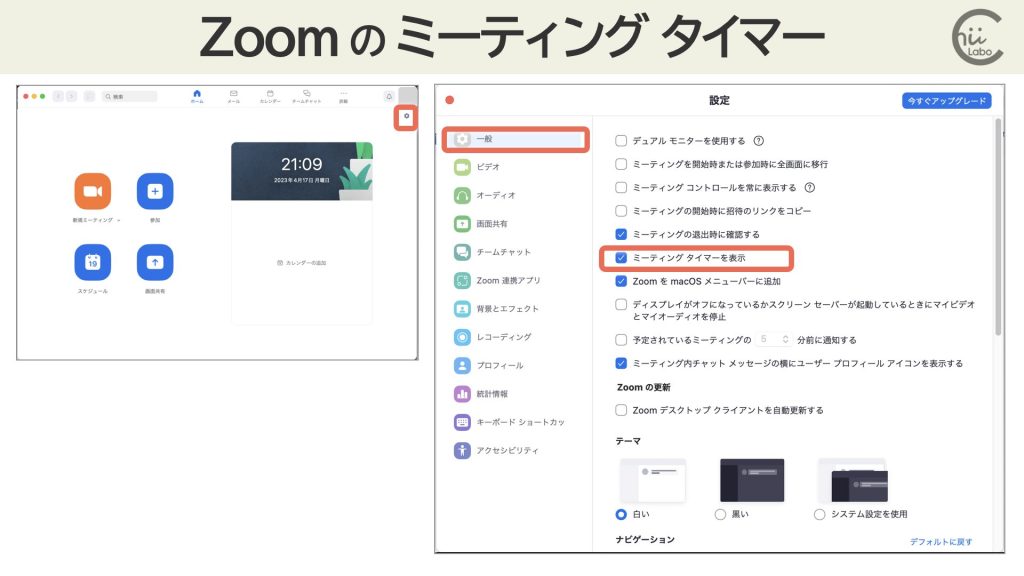
さらに、ミーティングの残り時間が 10分になると、通知メッセージが表示されます。
その後は、画面 左上に表示される「残り時間」のカウントダウンで終了のタイミングを確認できます。
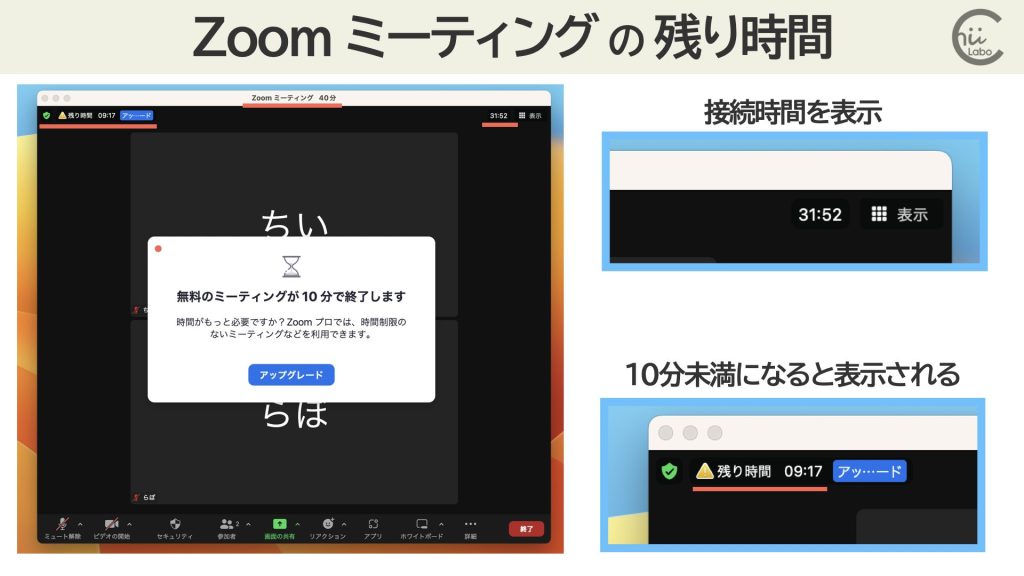
無料のミーティングが 〜分で終了します
時間がもっと必要ですか?Zoom プロでは、時間制限のないミーティングなどを利用できます。
2. Zoom ミーティングの時間制限
Zoomミーティングでは、1対1のミーティングでも40分の時間制限がつくようになりました。
これまでは 1対1なら時間無制限でしたが、2022年7月15日に変更になっています。
Zoom は 2022 年 7 月 15 日より、有料アカウントのベーシック(無料)ユーザーが主催する 1 対 1 のミーティングに 40 分の時間制限を課します。 この変更により、すべてのアカウント タイプのベーシック(無料)ユーザーが主催する全ミーティングに 40 分の時間制限が一律で適用されます。
無料アカウントでのミーティングの時間制限の変更 – Zoom サポート
3. Zoomの時間制限はいつからカウントされるの?
Zoomの時間制限は、一人目の参加者の入室時からカウントされます。
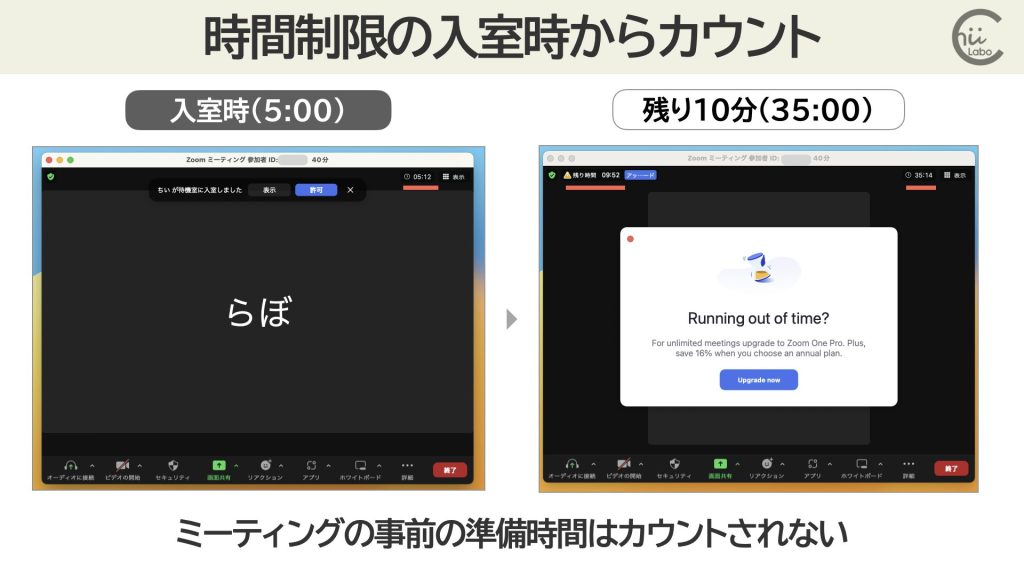
例えば、ミーティングを作成して 5分の時点で参加者が入室すると、そこから40分です。
接続時間 35分で残り時間 10分の表示が出ました。
つまり、事前の準備時間はカウントされません。

前もってミーティングを作成しても大丈夫なんだね。
こちらもどうぞ。


![[Zoom(PC版)] 会議を作成してからほかの人を呼ぶ 【招待リンクと招待の使い方】](https://chiilabo.com/wp-content/uploads/2021/03/ScreenShot-2021-03-24-13.22.57-1024x605.jpg)

(補足)
- 2019/09時点 – web会議ツール「Zoom」とは?使い方1から解説します | リモートワークラボ
- 「Zoom Video Communicationsは3月1日、クラウド型ビデオ会議サービス「Zoom」を教育関係者向けに無料で提供すると発表した。期間は4月30日まで」 – ビデオ会議「Zoom」を教育関係者に無料提供 遠隔授業など支援 4月30日まで – ITmedia NEWS
- 「Zoom は 40 分の時間制限を解除していました。 大半の生徒が対面授業に復帰したことに伴い、このプログラムは 2022 年 6 月 30 日に終了することになりました」 – 2022 年 6 月 30 日に 40 分のミーティング時間制限解除を終了 | Zoom
- 「これまで2年半近く無償で利用できたことには感謝しかありません」 – [完全終了?]Zoomの教育機関向け無償提供 – Knowledge
- 無料アカウントでのミーティングの時間制限の変更 – Zoom サポート

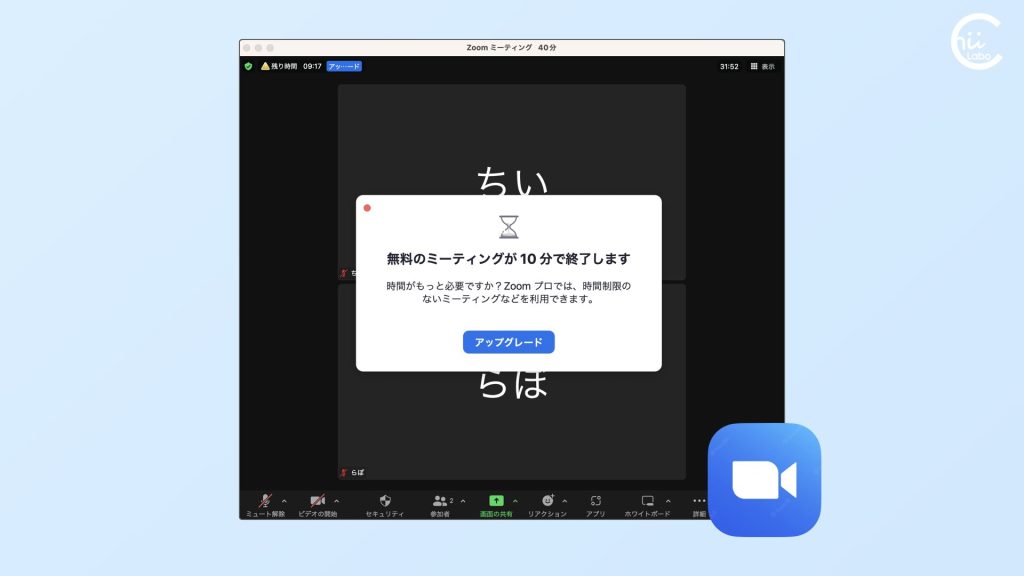
![[iPhone]「Wi-Fi に勝手につながる」という意味は?【無効化と接続解除】](https://chiilabo.com/wp-content/uploads/2023/04/image-25-1-1024x576.jpg)